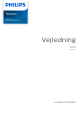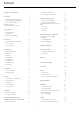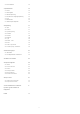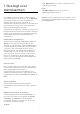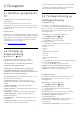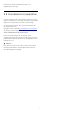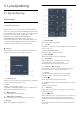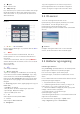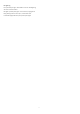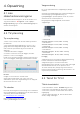7609 Series Vejledning 43PUS7609 50PUS7609 55PUS7609 Register your product and get support at www.philips.
Indhold 1 Oversigt over startskærmen 2 Få support 4 5 2.2 TV-hjælp og brugervejledning 5 2.4 Kundeservice/reparation 3 Lynvejledning 9.3 TV-guide på Freeview Play 27 10 Videoer, fotos og musik 10.1 Fra en USB-forbindelse 10.2 Fra en computer eller en hukommelsesenhed tilsluttet netværket (NAS) 5 6 7 3.1 Fjernbetjening 7 3.2 IR-sensor 8 3.3 Batterier og rengøring 8 4 Opsætning 27 5 2.1 Identificer og registrer dit TV 2.3 TV-diagnosticering og selvdiagnosticering 9.
20.3 Bortskaffelse 21 Specifikationer 54 55 21.1 Strøm 55 21.2 Modtagelse 55 21.3 Skærmopløsning 55 21.4 Understøttet indgangsopløsning 55 21.5 Lyd 55 21.6 Multimedie 55 21.7 Tilslutningsmuligheder 56 22 Fejlfinding 57 22.1 Tips 57 22.2 Tænd 57 22.3 Fjernbetjening 57 22.4 Kanaler 57 22.5 Satellit 58 22.6 Billede 58 22.7 Lyd 59 22.8 HDMI - UHD 60 22.9 USB 60 22.10 Wi-Fi og internet 60 22.11 Forkert sprog i menuerne 60 23 Sikkerhed og pleje 23.1 Sikkerhed 23.
1. Oversigt over startskærmen Vælg TV-guide for at åbne TV-guiden for dine installerede TV-kanaler. For at drage fordel af dit Smart TV skal du oprette forbindelse fra TV'et til internettet. Tryk på (Hjem) på fjernbetjeningen for at hente startskærmen. Ligesom på din smartphone eller tablet er startskærmen midt på TV-skærmen. Fra startskærmen kan du beslutte, hvad du vil se, ved at gennemse underholdningsmuligheder fra apps.
* Sortering af kanaler er kun relevant for visse lande. 2. Få support ** Ambilight-indstillingen gælder kun for modeller, der understøtter Ambilight-funktionen. 2.1. Identificer og registrer dit TV 2.3. TV-diagnosticering og selvdiagnosticering Identificer dit TV - TV'ets modelnummer og serienummer TV-diagnosticering Du bliver muligvis bedt om at oplyse TV'ets modelnummer og serienummer. Find disse numre på pakkesedlen eller på typeetiketten på bagsiden eller i bunden af TV'et.
kanalnumre, der automatisk blev gemt, da signalstyrken var svag. 2.4. Kundeservice/reparation Du kan få support eller få foretaget reparation ved at ringe til Kundeservice i dit land. Vores serviceteknikere sørger for en reparation, hvis det er nødvendigt. Find telefonnummeret i den trykte dokumentation, der fulgte med TV'et. Elle gå til vores webstedwww.philips.com/TVsupport, og vælg om nødvendigt dit land.
3. Lynvejledning Mellem 3.1. Fjernbetjening Tastoversigt Top Funktionen skjulte taster Skjulte taster vises for at vise flere kontrolfunktioner, mens du trykker på tasten 123. Tasten 123 findes midt på fjernbetjeningen og kan bruges til at tænde/slukke for skjulte taster. Når skjulte taster slås til, vises taltasterne 0 til 9 og tasterne til styring af medieafspilning med baggrundslys og udløser funktionerne.
12 - Hjem Åbner startmenuen. Tryk på hurtigtasten for at starte en app eller et streamingmedie direkte. De faktiske hurtigtaster varierer fra region til region eller fra land til land. 13 – (Channel) Flyt ned eller op for at skifte til den næste eller forrige kanal på kanallisten. Åbner den næste eller forrige side i tekst/tekst-TV. Tryk på midten af tasten for at åbne kanallisten. 3.2.
Rengøring Din fjernbetjening er behandlet med en belægning, der kan modstå ridser. Rengør fjernbetjeningen med en blød, fugtig klud. Brug aldrig stoffer som sprit, kemikalier eller husholdningsprodukter på fjernbetjeningen.
4. Opsætning Vægmontering Dit TV er også forberedt til vægbeslaget (sælges separat). 4.1. Læs sikkerhedsanvisningerne Størrelsen på vægbeslaget kan variere afhængigt af de forskellige typer bagbeklædning. Se lynvejledningen i produktpakken for at se, hvilken størrelse der er anvendt på dit TV. Læs sikkerhedsanvisningerne, før du anvender TV'et. Brug følgende vægbeslagsmål, når du køber vægbeslaget .
Selvom dette TV har et meget lavt strømforbrug i standby-tilstand, bør stikket tages ud af stikkontakten, hvis TV'et ikke skal benyttes i en længere periode for at spare energi. Tændt eller Standby Før du tænder for TV'et, skal du sørge for, at strømstikket er sat i POWER-stikket bag på TV'et. Tænd Tryk på den lille joystickknap i bunden af TV'et. Skifte til standby Du kan sætte TV'et på standby ved at trykke på på fjernbetjeningen. Du kan også trykke på den lille joystickknap nederst på TV'et.
5. Tilslutninger 5.1. Tilslutningsguide Slut altid en enhed til TV'et med tilslutningen med den bedste tilgængelige kvalitet. Brug også kabler af god kvalitet, så du kan sikre en god overførsel af billede og lyd. Når du tilslutter en enhed, genkender TV'et dens type og giver hver enhed et korrekt typenavn. Du kan ændre typenavnet efter behov. Hvis et korrekt typenavn er indstillet for en enhed, skifter TV'et automatisk over til de mest ideelle TV-indstillinger, når du skifter over til enheden i kildemenuen.
HDMI ARC/eARC 5.6. Mobil enhed På TV’et er det kun HDMI 1, der har HDMI ARC (Audio Return Channel – lydreturkanal). Hvis enheden, typisk et Home Theatre System (HTS), også har HDMI ARC-tilslutning, skal du slutte den til en af HDMI-tilslutningerne på TV'et. Med HDMI ARCtilslutningen behøver du ikke at tilslutte det ekstra lydkabel, som sender TV-billedets lyd til HTS. HDMI ARC-tilslutningen kombinerer begge signaler.
Vælg Bloker…, og tryk på OK. Philips TV oprette forbindelse til det samme Wi-Finetværk. Deaktiver blokering af alle enheder Alle tidligere tilsluttede og samtidigt blokerede enheder gemmes på listen med Skærmspejlingtilslutninger. Hvis du rydder denne liste, fjernes blokeringen af alle blokerede enheder. Sådan deaktiverer du blokering af alle blokerede enheder... (Hjem) > Indstillinger > Trådløs og netværk > Kabelbaseret eller trådløs > Nulstil Skærmspejlingtilslutninger.
premium-programmer. USB-lagerenhed Sæt smartkortet i CAM-modulet. Se vejledningen, du har modtaget fra udbyderen. Du kan se fotos eller afspille musik og videoer fra et tilsluttet USB-flashdrev. Indsæt et USB-flashdrev i en af USB-tilslutningerne på TV'et, mens TV'et er tændt. Sådan sættes CAM-modulet i TV'et... 1. Se CAM-kortet for at få oplysninger om den korrekte isætningsmetode. Ukorrekt isætning kan beskadige CAM-modulet og TV'et. 2.
6. Skift kilde 6.1. Liste over kilder • Tryk på SOURCES for at åbne kildemenuen. • Hvis du vil skifte til en tilsluttet enhed, skal du vælge enheden med pile-/navigationstasterne og trykke på OK. • For at se de tekniske oplysninger for den tilsluttede enhed, du sidder og ser på, skal du trykke på OPTIONS og vælge Enhedsinfo. • For at lukke kildemenuen igen uden at skifte til en enhed skal du trykke på SOURCES igen. 6.2.
7. Kanaler 1 - Vælg Start nu, og tryk på OK. 2 - Vælg Opdater kanaler for kun at tilføje nye digitale kanaler. 3 - Vælg Start, og tryk på OK for at opdatere kanalerne. Dette kan tage nogle få minutter. 7.1. Om kanaler, og skift kanaler Hurtig geninstallation Sådan vises TV-kanaler • Tryk på . TV'et stiller ind på den TV-kanal, du sidst har set. • Tryk på (Hjem) > TV > Kanaler, og tryk på OK. • Tryk på + eller - for at skifte kanaler.
TV'et søger efter kanaler i trin på 8 MHz. Hvis dette medfører, at der ikke installeres kanaler, eller at nogle kanaler mangler, kan du søge i mindre trin på 1 MHz. Med trin på 1 MHz tager det længere tid at søge efter og installere kanaler. gemmes i listen Alle kanaler, men også i listen Nye kanaler. Tomme kanalpladser fjernes. Hvis der er fundet nye kanaler, eller hvis kanaler opdateres eller fjernes, vises en meddelelse, når TV'et tændes.
• Finjustering Vælg Finjustering, og tryk på OK for at finindstille en kanal. Du kan finjustere kanalen med eller . Hvis du vil gemme den fundne kanal, skal du vælge Udført og trykke på OK. • Lav LO frekvens / Høj LO frekvens - De lokale oscillatorfrekvenser er indstillet til standardværdier. Tilpas kun værdierne ved ekstraordinært udstyr, der kræver forskellige værdier. • 22 kHz tone - Som standard er Tone indstillet til Automatisk. • LNB-strøm - Som standard er LNB-strøm indstillet til Automatisk.
2 - Tilslut et USB-flash-drev til porten USB 2*. 3 - Vælg (Hjem) > Indstillinger > Kanaler > Kopiering af kanalliste eller Satellitlistekopiering, og tryk på OK. 4 - Vælg Kopier til USB, og tryk på OK. 5 - Når kopieringen er færdig, skal du USBflashdrevet ud igen. Manuel installation (Hjem) > Indstillinger > Kanaler > Satellitinstallation > Manuel installation Installer satellitten manuelt. • LNB - Vælg den LNB, du vil tilføje nye kanaler for. • Polarisering - Vælg den polarisering, du har brug for.
trin 2, når installationen er udført. 2 - Tilslut USB-flashdrevet, der indeholder kanallisten til det andet TV. 3 - For at starte overførslen af kanallisten skal du vælge (Hjem) > Indstillinger > Kanaler > Kopiering af kanalliste eller Satellitlistekopiering > Kopier til TV, og tryk på OK. Indtast din PIN-kode, hvis det er nødvendigt. 4 - En meddelelse bekræfter, når kanallisten er kopieret til TV'et. Tag USB-flashdrevet ud. Du kan vælge dit foretrukne sprog for undertekster i Undertekstsprog.
2 - Tryk på OPTIONS, vælg Kanaloplysninger og tryk på OK for at åbne kanaloplysninger. 3 - Tryk på OPTIONS igen, eller tryk på Tilbage for at lukke programoplysninger. Slå lagring af tredjepartscookies, webstedsdata og cache fra HbbTV-tjenester til eller fra. (Hjem) > Indstillinger > Kanaler > HbbTV-indstillinger > Nulstilling af id for HbbTV-enhed HbbTV på denne kanal Du kan nulstille dit TV's unikke enhedsidentifikator. Der oprettes et nyt ID.
* Bemærk: Funktionen til visning efter genre gælder kun for Tyskland. derefter på OK igen for at afslutte valg af området. De valgte kanaler vil blive markeret som foretrukne. Indstillinger for kanalliste Vælg kanalliste Åbn Valgmenu > Du kan åbne indstillingsmenuen for kanaler: Vælg en af de kanallister, der er sorteret efter forskellige typer kanaler. • Tryk på for at skifte til TV. • Tryk på Kanalliste for at åbne kanallisten. • Tryk på OPTIONS , og vælg en af indstillingerne.
Sammen med dine foretrukne kanaler vil de første 3 mest anvendte kanaler fra TV-/radiostationernes standardliste blive tilføjet efter dine foretrukne kanaler i din forhåndsvisning. Du skal føje disse kanaler til din foretrukne liste for at aktivere dens funktion (se "TV-guide"). Om favoritkanaler Du kan oprette en liste over foretrukne kanaler, der kun indeholder de kanaler, du vil se.
hovedsidenummeret. For at vælge en underside skal du trykke på eller . 2 - Tryk på OPTIONS, når Tekst/tekst-TV er åben på skærmen. 3 - Vælg Tekst-TV 2.5 > Fra. 4 - Tryk om nødvendigt på (venstre) gentagne gange for at lukke menuen. T.O.P. Tekst-TV-sider Visse TV-stationer udbyder T.O.P.- tekst-TV. Åbner T.O.P.- Tekstsider i tekst, tryk på OPTIONS og vælg T.O.P.-oversigt. * Tekst-TV kan kun nås, når kanalerne installeres direkte på TV'ets indbyggede tuner, og der er tændt for TV-tilstand.
8. TV-guide Opdatér tv-oversigt Du kan opdatere tv-oversigten for at få de seneste programoplysninger. 8.1. Det skal du bruge For at opdatere TV-oversigten skal du trykke på OPTIONS og vælge Opdatér TV-oversigt. Det kan tage et par minutter at fuldføre opdateringen. Med TV-guide kan du se en oversigt over aktuelle og planlagte TV-programmer for dine kanaler. Afhængig af hvor TV-guideoplysningerne (data) kommer fra, vises analoge og digitale kanaler eller kun digitale kanaler.
* Freeview Play er kun til UK-modeller. 9. Freeview Play (gælder kun for modeller i Storbritannien og Nordirland) 9.3. TV-guide på Freeview Play Når Freeview Play* er aktiveret, skal du trykke på TV GUIDE kan åbne TV-guiden, tryk på TV GUIDE igen for at lukke. Skift dag 9.1. Om Freeview Play Hvis oplysningerne i TV-guiden kommer fra senderen, kan du trykke på Kanal op for at få vist tidsplanen for en af de næste dage. Tryk på Kanal ned for at gå tilbage til den forrige dag.
10. Videoer, fotos og musik 10.3. Fotos Vis fotos 10.1. Fra en USB-forbindelse 10.2. Fra en computer eller en hukommelsesenhed tilsluttet netværket (NAS) 1 - Tryk på SOURCES, vælg USB, og tryk på OK. 2 - Vælg USB-flashdrev, og vælg derefter den ønskede USB-enhed. 3 - Vælg Foto. Du kan trykke på Sortér for at gennemse dine fotos efter dag, måned eller år. 4 - Vælg et foto, og tryk på OK for at få vist det valgte foto.
Indstil hastigheden for diasshowet. Undertekstindstillinger Angiv underteksternes skriftstørrelse, underteksternes farve, underteksternes placering og forskydning af tidssynkronisering, hvis indstillingerne er til rådighed. Diasshowovergang Indstil overgangen fra et billede til det næste. Videoindstillinger 10.4. Videoer Når du gennemser videofiler skal du trykke på OPTIONS for at… Afspil videoer Liste/miniaturebilleder Vis videofiler med listevisning eller miniaturevisning.
Musikindstillinger Når du gennemser musikfiler skal du trykke på OPTIONS for at… Shuffle fra, Shuffle til Afspil sange i rækkefølge eller tilfældig rækkefølge. Gentag, afspil én gang Afspil sange gentagne gange eller én gang.
11. Åbn menuer med TV-indstillinger 11.2. Alle indstillinger Billedindstillinger 11.1. Hurtigmenu og Hyppige indstillinger Om menuen Billedindstillinger Menuen Billedindstilling giver et let flow til at få adgang til billedindstillinger på flere niveauer fra generelt til avanceret. For nogle billedindstillinger kan værdierne ændres ved at afbryde menuen, så du kan se alle indstillingsværdierne og få vist de effekter, der vil blive anvendt.
forbindelserne, en TV-station, fra en internetkilde (f.eks. Netflix) eller fra en tilsluttet USBhukommelsesenhed. • TV'et vil automatisk skifte til HDR-tilstand med indikation. TV'et understøtter følgende HDRformater: Hybrid Log Gamma, HDR10 og HDR10+, men det er afhængigt af tilgængeligheden af sådanne HDR-formater hos indholdsudbydere. vælg Fra for at slå justeringen fra. Videoniveau (Hjem) > Indstillinger > Lysstyrke > Videoniveau. Billede > Kontrast > Juster kontrastniveauet for video.
detaljer, Balanceret eller Større lysstyrke for HDRindhold. Skarpere billedkvalitet Støjreduktion (Hjem) > Indstillinger > Billede > Skarpere billedkvalitet > Støjreduktion Farveindstillinger (Hjem) > Indstillinger > Billede > Farve. Vælg Fra, Maksimum, Middel, Minimum for at indstille niveauet for fjernelse af støj i videoindhold. Støj ses for det meste som små bevægelige prikker på billederne på skærmen. Billede > Farve > Reduktion af artefakter Mætning (Hjem) > Indstillinger > Mætning.
• Tilpas til skærm – zoomer automatisk ind på billedet, så det fylder så meget af skærmen som muligt uden forvrængning. Der vil muligvis være sorte bjælker. Understøtter ikke input fra computer. • Original- zoomer automatisk ind på billedet, så det passer til skærmen med det originale billedformat. Intet indhold tabt synlig. (Hjem) > Indstillinger > > Avanceret Skærm > højdedimension kan lyd placeres og flyttes nøjagtigt i et tredimensionelt rum.
dedikerede lydtyper til at se film, lytte til musik eller andet lydindhold. • Til - optimer det dynamiske område. • Fra - slå dynamisk områdeindstilling fra. • Film - lydtype velegnet til film. • Musik - optimeret til musik. • Stemme - forbedret dialog. • Stadion - giver en fornemmelse af et stort udendørs stadion. • Brugerdefineret - tilpasset lyd. Indstillingen er kun tilgængelig, når den tilsluttede enhed er kompatibel med TV'et for funktionen. Højdehøjtalere (Hjem) > Indstillinger > 2.
for TV-højttalerens lydstyrke. multikanalslydbehandling, skal du vælge kun at overføre stereoindhold til dine lydafspilningsenheder. • Multikanal: Vælg at overføre lydindhold (komprimeret multikanalslydsignal) eller stereolydindhold til dine lydafspilningsenheder. • Multikanal (bypass) Vælg for at sende original bitstrøm fra HDMI ARC til det tilsluttede HDMIlydsystem.
Kablet forbindelse Trådløs og netværk Det skal du bruge Hjemmenetværk For at tilslutte TV'et til internettet skal du bruge en netværksrouter med forbindelse til internettet. Brug en højhastighedsforbindelse (bredbånd) til internettet. For at få mest muligt ud af funktionerne i dit Philips Smart TV skal dit TV være forbundet til internettet. Opret forbindelse fra TV'et til et hjemmenetværk med en hurtig internetforbindelse. Du kan tilslutte dit TV trådløst eller kabelbaseret til din netværksrouter.
(Hjem) > Indstillinger > Generelle indstillinger > Vilkår for anvend. Netværkskonfiguration - konfiguration af statisk IP Du kan se indholdet i Vilkår for anvend., som vises, når du første gang opretter forbindelse til internettet. (Hjem) > Indstillinger > Trådløs og netværk > Kabelbaseret eller trådløs> Konfiguration af statisk IP 1 - Vælg Konfiguration af statisk IP, og konfigurer forbindelsen. 2 - Du kan angive nummeret på IP-adresse, Netmaske, Port, DNS 1 eller DNS 2.
Indstil Timer for slukning, hvorefter TV'et slukker automatisk for at spare på strømmen. Indstillingsværdien Fra deaktiverer den automatiske slukning. Generelle indstillinger Forbindelsesrelaterede indstillinger • TV'et slukker, hvis det modtager et TV-signal, og der ikke trykkes på en tast på fjernbetjeningen i 4 timer. • TV'et slukker, hvis det ikke modtager et TV-signal eller en kommando fra fjernbetjeningen i 10 minutter.
> Til bestemt demo til brug i butikken. Skub for at slå til/fra for at styre lydindstillingerne for HDMI-lydsystemet. Du kan justere disse indstillinger via Hyppige indstillinger eller Indstillinger > Lyd > EasyLink 2.0. Dette gælder kun for EasyLink 2.0-kompatibelt HDMI-lydsystem. Justering af billede og lyd (Hjem) > Indstillinger > Generelle indstillinger > Butikskonfiguration > Billed og lyd Bemærk: Vælg Optimeret til butik eller Brugerdefinerede Indstillinger for billede og lyd.
til Optimal, eller Optimal (Automatisk spil) / Optimal (Automatisk spil 120Hz Pro). Kopier demofil til USB-drev. Slet demofil Vælg Standard, hvis billede eller lyd forvrænges. (Hjem) > Apps > Demomenu > demoer > Slet Slet demofil fra dit TV. • Indstil Optimal (Automatisk spil) / Optimal (Automatisk spil 120Hz Pro) for at gøre det muligt for TV'et at understøtte HDMI-opdateringshastighed* video (kun på nogle modeller og på Billedtype indstillingen ikke er Skærm).
(Hjem) > Indstillinger > Universaladgang > Universaladgang > Lås indstillinger Til. Indstil kode og Ændre kode Universaladgang til hørehæmmede (Hjem) > Indstillinger > Universaladgang > Hørehæmmet > (Hjem) > Indstillinger > kode, Ændre kode Til Børnesikring > Indstil Indstil ny kode, eller nulstil Ændre kode. Koden til børnesikring bruges til at låse kanaler eller programmer eller låse dem op.
sprog > Sprog > undertekster Primære undertekster, Sekundære Vælg én af tidszonerne. Digitale kanaler kan tilbyde flere undertekstsprog for et program. Du kan indstille et foretrukket primært og sekundært undertekstsprog. Hvis undertekster på et af disse sprog er tilgængelige, viser TV'et de undertekster, ud har valgt. 11.3.
Lydudgang: Vælg den enhed, der skal afspille lyden. Ambilight*-stil: Vælg Til for at tænde Ambilight med spillestil. Vælg Fra for at slukke Ambilight. 12. Bjælke til spilstyring * Ambilight-indstillingen gælder kun for modeller, der understøtter Ambilight-funktionen. Bjælken til spilstyring er et integreret center for visning af oplysninger og opsætning af betjeningselementer under spil. Det gælder for både HDMI-kilde, så længe Billedtype er indstillet til Spil/HDR-spil/Dolby Visionspil.
13. Smart TV og apps 13.1. Opsætning af Smart TV Første gang du åbner Smart TV, skal du konfigurere din forbindelse. Læs og accepter vilkårene og betingelserne for at fortsætte. Smart TV-startskærmen er dit link til internettet. Du kan leje film online, læse aviser, se videoer og lytte til musik, shoppe online eller se TV-programmer, når det passer dig med Online TV. TP Vision Europe B.V. er ikke ansvarlig for indholdet i og kvaliteten af det indhold, der leveres af indholdstjenesteudbyderne. 13.2.
14. Netflix Hvis du har et Netflix-medlemsskab, kan du se Netflix på dette TV. Dit TV skal have forbindelse til internettet. Åbn Netflix, tryk på for at åbne Netflix-appen. Du kan åbne Netflix med det samme fra et TV på standby. www.netflix.
15. Amazon Prime Video Med et medlemskab af Amazon Prime får du adgang til tusindvis af populære film og TV-serier, herunder specielle Prime Originals. Tryk på tasten for at åbne Amazon Prime Video-appen. Dit TV skal have forbindelse til internettet for at bruge appen. Gå til www.primevideo.com for yderligere oplysninger om Amazon Prime Video.
16. YouTube YouTube er en platform, der forbinder hele verden. Se og opdag populære videoer, der uploades af YouTube-brugere globalt. Brug YouTube-appen til at udforske det nyeste inden for musik, nyheder og meget mere. Tryk på app-ikonet for at åbne YouTube-appen. Dit TV skal have forbindelse til internettet for at bruge appen. Gå til www.youtube.com for at få flere oplysninger om YouTube.
17. Alexa 17.2. Brug af Alexa Hvis du vil bruge Alexa, skal du først konfigurere Alexaklienttjenesten på dit Philips Smart TV. Start konfigurationen ved at åbne "Amazon Alexa"-appen fra TV'ets startskærm. Følg anvisningerne, og udfør følgende trin: – Vælg et navn til dit Smart TV, som Alexa kan genkende. – Vælg en Amazon-konto, og log på. – Vend tilbage til denne funktion i Alexa-appen på din telefon for at aktivere den, tilknyt konti, og find dine enheder.
Norge, Sverige, Finland, Schweiz, Belgien, Luxembourg, Polen, Tyrkiet. Bemærk: ** Understøttede stemmekommandoer er muligvis ikke tilgængelige i visse lande. *** Funktion er kun tilgængelig i understøttede lande og på understøttede sprog. UNDERSTØTTEDE SPROG Engelsk (GB), engelsk (USA), fransk, tysk, italiensk, spansk.
18. Google Assistent Bemærk: Hvis du logger af Google Assistent, kan du ikke længere bruge stemmekommandoer på dette TV. Du skal gentage Konfiguration af TV-betjening med Google Assistent for at bruge funktionen igen. Dit TV kan fungere med Google Assistent. Med Google Assistent kan du bruge din stemme til at styre dit TV – for eksempel ændre lydstyrke, skifte kanaler og meget mere.
4 - Opdater TV-softwaren Sæt USB-enheden i TV'et igen. Opdateringen starter automatisk. TV'et slukkes (i 10 sekunder) og tændes derefter igen. Vent venligst. 19. Software 19.1. Opdater software Undgå at . . . • bruge fjernbetjening • fjerne USB-hukommelsesenheden fra TV'et • trykke på to gange • trykke på tænd/sluk-kontakten på TV'et TV'et slukker (i 10 sekunder) og tænder derefter igen. Vent venligst.
19.4. Vis historik over softwareopdateringer (Hjem) > Indstillinger > Opdater software > Vis historik over softwareopdateringer Vis liste med softwareversioner, der er blevet opdateret på TV'et.
20. Miljø 20.1. European Energy Label European Energy Label informerer dig om dette produkts energieffektivitetsklasse. Jo grønnere energieffektivitetsklassen for dette produkt er, jo mindre energi bruger det. På mærkaten finder du energieffektivitetsklassen, det gennemsnitlige strømforbrug ved brug af produktet. Du kan også finde strømforbruget for dette produkt på Philips' websted for dit land på www.philips.com/TVSupport Forhør dig på den lokale genbrugsstation for elektriske og elektroniske produkter.
21. Specifikationer 21.4. Understøttet indgangsopløsning 21.1. Strøm Understøttet opløsning for computer/video Opløsning - opdateringshastighed Produktspecifikationerne kan ændres uden varsel. Du kan finde flere oplysninger om produktet på www.philips.com/TVsupport Videoindgange – Maks.
21.6. Multimedie Tilslutninger • USB 2.0 • Ethernet LAN RJ-45 • Wi-Fi 802.11n, Enkelt Band Understøttede USB-filsystemer • FAT, NTFS Afspilningsformater • Videocodec: AVI, MKV, HEVC, H.264/MPEG-4 AVC, MPEG1, MPEG2, MPEG4, VP9, HEVC (H.265), AV1 • Lydcodec: MP3, WAV, AAC, FLAC • Undertekster: - Format: SRT, SMI, SSA, SUB, ASS, TXT - Tegnkodninger: Vesteuropa, tyrkisk, Centraleuropa, kyrillisk, græsk, UTF-8 (Unicode), hebraisk, arabisk, baltisk • Maksimum understøttet datahastighed: – MPEG-4 AVC (H.
op. Dette påvirker ikke ydeevnen. 22. Fejlfinding TV'et vender tilbage til standby, efter det har vist Philips-opstartsskærmbilledet Når TV'et er på standby, vises et Philipsopstartsskærmbillede, og TV'et vender tilbage til standbytilstand. Dette er normalt. Når TV'et har været frakoblet strømmen og tilsluttes til strømforsyningen igen, vises opstartsskærmbilledet, næste gang TV'et startes op. Tryk på (standby/tændt) på fjernbetjeningen eller på TV'et for at tænde TV'et fra standby. 22.1.
udsender digitale kanaler. • Kontrollér, om du har valgt det korrekte DVB-system (Digital Video Broadcast). Vælg DVB-T (antennebaseret), når du bruger en antenne eller fællesantenne, eller vælg DVB-C (kabel), hvis du bruger en TV-kabeltjeneste. • Gentag installationen, og kontrollér, at du har valgt det rigtige land og system. Der blev ikke fundet analoge kanaler under 22.5.
• Kontrollér, om den korrekte kilde/indgang er valgt i kildemenuen. Tryk på Kilder , og vælg den kilde/indgang, du har brug for. • Kontrollér, om den eksterne enhed eller kilde er korrekt tilsluttet. • Kontrollér, om modtagelsen er dårlig. • Kontrollér, om billedet er indstillet til en minimumværdi. Vælg Billedtype, vælg en type, og tryk på OK. • Kontrollér, om TV'et er gået i stykker, ved at prøve at afspille et videoklip. Tryk på Hurtigmenu > Hjælp > TVdiagnosticering > Kontroller TV'et.
lyd- eller videofilen har DTS-lyd, men Home Theatre System ikke har nogen DTS-lydbehandling. Du kan løse dette ved at indstille Digitalt udgangsformat på TV'et til Stereo. Tryk på (Hjem) > Indstillinger > Lyd > Avanceret > Digitalt udgangsformat 22.9. USB Fotos, videoer og musik fra en USB-enhed vises ikke • Kontrollér, om USB-lagringsenheden er indstillet til at være kompatibel med masselagringsenhed som beskrevet i dokumentationen til lagringsenheden.
første punkt Menusprog og tryk på OK. 4 - Vælg et sprog, og tryk på OK.
Risiko for beskadigelse af TV'et! 23. Sikkerhed og pleje Før du slutter TV'et til strømmen, skal du sikre dig, at spændingen svarer til den værdi, der er trykt bagpå TV'et. Tilslut aldrig TV'et til stikkontakten, hvis spændingen er forskellig fra denne værdi. 23.1. Sikkerhed Faremomenter i forbindelse med stabilitet Vigtigt! Sørg for at læse og forstå alle sikkerhedsinstruktioner, før du bruger TV'et. Hvis der opstår skader, fordi instruktionerne ikke følges, bortfalder garantien.
rækkevidde. • Hvis batterirummet ikke lukker sikkert til, bør man ikke bruge produktet, og det bør opbevares uden for børns rækkevidde. • Hvis du har mistanke om, at batterier er blevet slugt eller kommet ind i kroppen på anden vis, skal du straks kontakte lægen. • Risiko for brand eller eksplosion, hvis batteriet udskiftes med en forkert type. • Udskiftning af et batteri med en forkert type, der kan overvinde en beskyttelsesforanstaltning (f.eks. i forbindelse med visse typer litiumbatterier).
Pixelegenskaber Dette TV-produkt har et højt antal farvepixler. Selv om det har en pixeleffektivitet på 99,999 % eller mere, kan der forekomme sorte prikker eller klare lyspunkter (røde, grønne eller blå) på skærmen. Dette er en konstruktionsmæssig egenskab ved skærmen (ligger inden for normale industristandarder) og er ikke en fejl. Bemærk derfor, at dette ikke er grundlag for reparation, ombytning eller refusion inden for og/eller uden for garantiperioden. 24.
anvendes sikkert i henhold til den videnskabelige dokumentation, der foreligger i dag. TP Vision spiller en aktiv rolle i udviklingen af internationale EMF- og sikkerhedsstandarder, der gør TP Vision i stand til at forudse yderligere udvikling inden for standardisering, som kan integreres i deres produkter på et tidligt stadie.
25. Ophavsrettigheder 25.4. Dolby ATMOS Dolby, Dolby ATMOS og dobbelt-D-symbolet er registrerede varemærker tilhørende Dolby Laboratories Licensing Corporation. Produceret under licens fra Dolby Laboratories. Fortroligt ikke publiceret materiale. Copyright © 2012–2021 Dolby Laboratories. Alle rettigheder forbeholdes. 25.1.
26. Open source Open Source apr (1.7.0) The Apache Portable Runtime Library provides a predictable and consistent interface to underlying platform-specific implementations, with an API to which software developers may code and be assured of predictable if not identical behavior regardless of the platform on which their software is built, relieving them of the need to code special-case conditions to work around or take advantage of platform-specific deficiencies or features. Source: https://github.
output devices. Currently supported output targets include the X Window System (via both Xlib and XCB), Quartz, Win32, image buffers, PostScript, PDF, and SVG file output. Experimental backends include OpenGL, BeOS, OS/2, and DirectFB. source https://www.cairographics.org/ gstreamer (1.18.3) The GStreamer team is excited to announce a new major feature release of your favourite cross-platform multimedia framework! Source: https://gstreamer.freedesktop.org/ libasound (1.1.
Source: https://libjpeg-turbo.org/ modify it under the terms of the Modified BSD License. The complete text of the license is available at the Documentation/licenses/COPYING.BSD-3 file Source:https://sourceforge.net/projects/libuuid/ libjpg (6b) This library is used to perform JPEG decoding tasks. This piece of software is made available under the terms and conditions of the libjpg license, which can be found below. Source: http://www.ijg.org/ Libxml2 (2.9.
Driver license, which can be found below. Source: http://www.tuxera.com integrity checks of the uncompressed data. This piece of software is made available under the terms and conditions of the zlib license, which can be found below. Source: http://www.zlib.net/ openssl (1.1.1l) OpenSSL is an open source implementation of the SSL and TLS protocols. The core library (written in the C programming language) implements the basic cryptographic functions and provides various utility functions.
27. Ansvarsfraskrivelse vedrørende tjenester og/eller software fra tredjeparter Tjenester og/eller software fra tredjeparter kan ændres, ophæves eller opsiges uden varsel. TP Vision kan ikke tilskrives noget ansvar i sådanne tilfælde.
Indeks A Adfærd ved opstart AI-equalizer Alexa App-lås Automatisk filmtilstand Automatisk softwareopdatering Automatisk urfunktion Avancerede lydindstillinger 39 34 49 42 41 52 43 35 32 42 42 42 33 33 32 31 44 54 5 37 40 14 Dato Dialogforbedring Digital lydudgang - optisk Digitalt udgangsformat DMR - Digital Media Renderer Dolby Atmos-meddelelse 43 41 13 36 37 36 EasyLink 2.
lydstyrke Universaladgang, lydbeskrivelse Universaladgang, lydeffekter Universaladgang, tale Ur O Omdøb eller udskift enhedsikon Opbevaring Opdater software Opdater software - internet Opdater software - lokale opdateringer Opdater software - USB Optimering af omgivende lysniveau 16 45 52 52 52 V Videoniveau Vis historik over softwareopdateringer Vis netværksindstillinger 52 32 P Philips TV Remote App Problemer 14 57 Registrer TV Reparer Ryd internethukommelse 5 6 37 R S Selvdiagnosticering Sikker
Powered by TCPDF (www.tcpdf.